win10如何关闭自动更新驱动 win10如何设置禁止驱动自动更新
更新时间:2024-01-27 15:10:17作者:yang
在使用Windows 10操作系统时,我们经常会遇到自动更新驱动的情况,有时候这可能会给我们带来一些不便,有些用户可能希望关闭自动更新驱动,以避免不必要的麻烦。在这篇文章中我们将探讨如何在Win10中关闭自动更新驱动,以及如何设置禁止驱动自动更新的方法。无论是出于稳定性考虑还是对特定驱动版本的需求,了解如何控制驱动更新将对我们的电脑使用体验有所帮助。接下来我们将详细介绍这些方法,希望能对你有所帮助。

1、首先同时按 Win+R 组合键打开运行框,输入 gpedit.msc 之后按回车键,打开组策略编辑器
2、在组策略编辑器中展开→计算机配置→管理模版→系统→Internet通信管理→点击右侧的“Internet通信管理”,之后找到“关闭Windows更新设备驱动程序搜索”,双击打开其设置。
3、在设置界面中勾选“已启用”,然后点击确定退出
完成以上几步设置后,就可以防止Win10驱动自动更新了,有时候可以解决因为驱动更新,导致的一些不必要的问题。
以上就是Win10如何关闭自动更新驱动的全部内容,如果你遇到了同样的问题,可以参考本文中介绍的步骤来进行修复,希望这对你有所帮助。
win10如何关闭自动更新驱动 win10如何设置禁止驱动自动更新相关教程
-
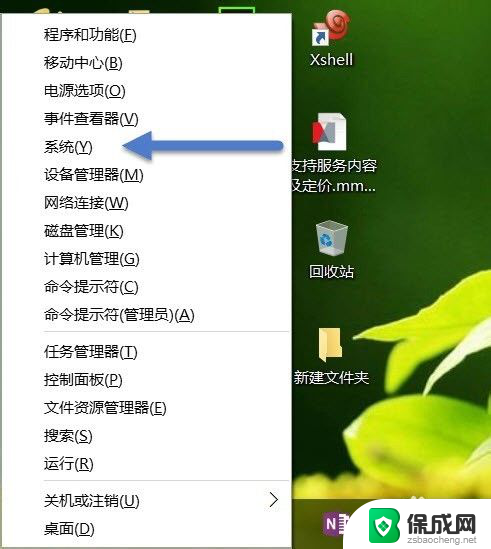 win10禁止自动装驱动 Windows 10如何停止自动更新驱动程序
win10禁止自动装驱动 Windows 10如何停止自动更新驱动程序2023-12-27
-
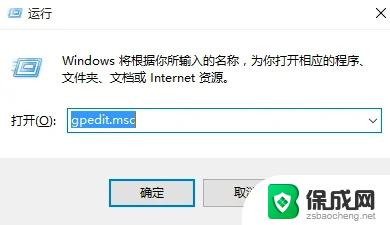 windows会自动更新驱动吗 Win10驱动程序自动更新关闭方法
windows会自动更新驱动吗 Win10驱动程序自动更新关闭方法2024-10-02
-
 win10怎么禁止系统自动更新 如何关闭win10系统自动更新
win10怎么禁止系统自动更新 如何关闭win10系统自动更新2023-10-11
-
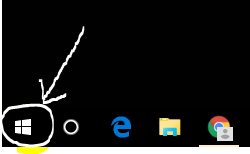 如何让win10系统不自动更新 win10系统禁止自动更新设置方法
如何让win10系统不自动更新 win10系统禁止自动更新设置方法2023-10-05
-
 win10能关闭自动更新么 如何关闭win10系统自动更新
win10能关闭自动更新么 如何关闭win10系统自动更新2023-11-03
-
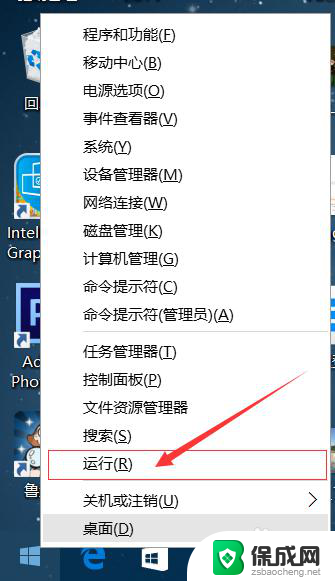 电脑怎么把自动更新关了 如何关闭win10系统自动更新
电脑怎么把自动更新关了 如何关闭win10系统自动更新2024-05-05
- win10系统自动更新怎么彻底关闭 win10关闭自动更新的步骤
- window10家庭版怎么关闭自动系统更新 Win10家庭中文版如何禁止自动更新
- 如何阻止系统自动更新 win10系统关闭更新的两种简单方法
- 电脑怎么关闭自动更新系统 Win10系统关闭自动更新方法
- 电脑音响可以连蓝牙吗 win10 台式电脑如何设置蓝牙音箱
- win10删除输入法语言 windows 10 系统删除输入法的步骤
- 任务管理器 黑屏 Win10任务管理器结束任务后黑屏解决方法
- 磁盘加锁怎么解除 Windows10系统磁盘加密解密设置方法
- 如何调电脑屏幕亮度win10 电脑屏幕亮度调整步骤
- 电脑中软键盘怎么打开 win10系统如何打开软键盘
win10系统教程推荐
- 1 磁盘加锁怎么解除 Windows10系统磁盘加密解密设置方法
- 2 扬声器在哪打开 Windows10怎么检测扬声器问题
- 3 windows10u盘启动设置 win10电脑设置U盘启动方法
- 4 游戏系统老电脑兼容性 win10老游戏兼容性设置方法
- 5 怎么通过ip地址访问共享文件夹 win10共享文件夹访问速度慢怎么办
- 6 win10自带杀毒软件如何打开 win10自带杀毒软件如何使用
- 7 闹钟怎么设置音乐铃声 win10电脑更换闹钟铃声方法
- 8 window10屏幕保护怎么设置 电脑屏幕屏保设置方法
- 9 win10打印背景颜色和图像 win10打印网页时怎样设置背景颜色和图像
- 10 win10怎么调成护眼模式 win10护眼模式颜色设置